Interfaccia Deskband
Last modified by administrator BDP on 2019/08/29 12:21
Introduzione
IFM SoftPhone Deskband rappresenta una versione compatta dell’interfaccia di IFM SoftPhone Core. Quando viene avviata, si posiziona nella traybar di Windows e consente all’utente di accedere ad alcune funzioni, oppure all’interfaccia completa (IFM SoftPhone Core).

IFM SoftPhone Deskband si compone dei seguenti elementi (da sinistra verso destra):
- Lcd: espande IFM SoftPhone Core e visualizza il tastierino numerico, il display e il pannello delle funzioni avanzate.
- Address Book: apre la finestra della rubrica.
- Mute: interrompe l’audio del microfono.
- Close current call: termina la chiamata in corso.
- Call (speaker mode): esegue la chiamata verso il numero visualizzato nel display, oppure risponde ad una chiamata in arrivo, e attiva i dispositivi indicati nell’area Speaker mode della scheda Devices della finestra Settings.
- Call (headset mode): esegue la chiamata verso il numero visualizzato nel display, oppure risponde ad una chiamata in arrivo, e attiva i dispositivi indicati nell’area Headset mode della scheda Devices della finestra Settings.
- Line 1: seleziona la linea 1.
- Line 2: seleziona la linea 2.
- Mixer: espande il mixer e i regolatori di volume del microfono e delle cuffie.
- ADV: fornisce l'accesso alle funzioni avanzate (vedere sotto).
- Settings: apre la finestra Settings che consente di impostare i parametri di configurazione del dispositivo.
Funzioni avanzate (pulsante ADV)
Il pulsante ADV permette l’accesso al menu delle funzioni avanzate, dove sono collocate le funzioni descritte nella sezione Il pannello dei controlli avanzati.
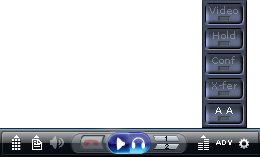
Dall’alto verso il basso:
- Video: effettua una chiamata video.
- Hold: mette in attesa la chiamata corrente, che può essere ripresa premendo questo stesso pulsante.
- Conf: avvia una conference call (fare riferimento alla sezione Effettuare una Conference Call).
- X-fer: trasferisce la chiamata corrente al numero inserito nel display (fare riferimento alla sezione Trasferire la chiamata in corso).
- AA (Autoanswer): attiva l’auto-risposta. In questa modalità le chiamate che giungono alla postazione vengono automaticamente accettate, dopo un tempo definito nelle impostazioni, senza che l’utente debba premere il pulsante per prendere la linea.

